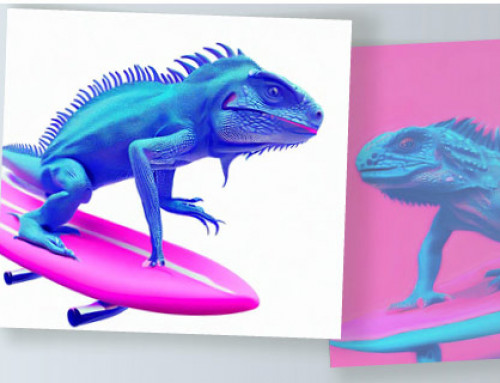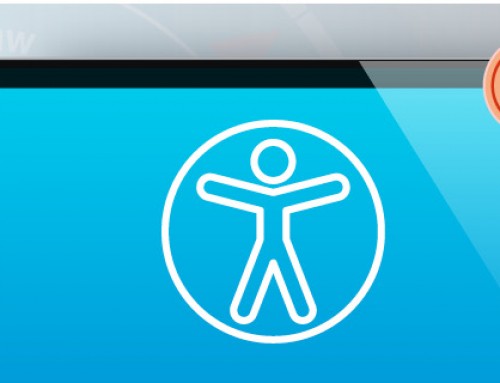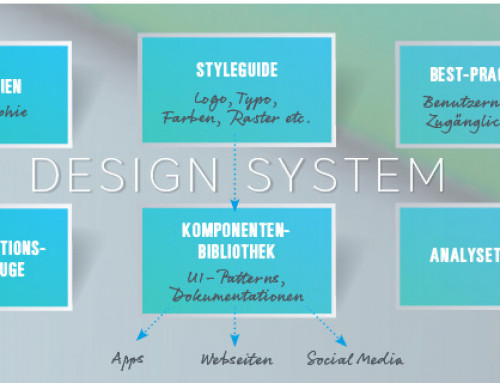Wie funktioniert eine rechtswirksame elektronische Signatur bei Dokumenten und Formularen?
Möchten Sie zukünftig ein umständliches Ausdrucken, Unterschreiben und Versenden von Dokumenten und Formularen vermeiden? Und wollen Sie wissen, was man genau unter einer einfachen, fortgeschrittenen und qualifizierten elektronischen Signatur versteht, und welche rechtlichen Unterschiede es gibt?
Hier erfahren Sie zudem, wie mit den unterschiedlichen Verfahren ein Höchstmaß an Sicherheit gewährleistet wird. Die Vorteile digitaler Signaturen liegen auf der Hand. So lassen sich …
- Abläufe vereinfachen, da komplizierte und verwaltungsintensive Prozesse schneller durchlaufen werden.
- Ressourcen sparen, da auf das Ausdrucken und postalische Versenden von Dokumenten verzichtet werden kann.
- Höhere Rücklaufquoten vollständig ausgefüllter und unterschriebener Formulare verzeichnen, da klar gegliederte und leicht verständliche Formulare mit einem nachvollziehbaren Signierprozess eher zum Vertragsabschluss führen.
Wodurch unterscheiden sich digitale Unterschriften von elektronischen Signaturen?
Auch wenn diese Begriffe ähnlich klingen und oft als Synonym verwendet werden, gibt es diese Unterschiede:
- Digitale Unterschrift: Das ist ein kryptografisches Verfahren, das Daten durch Verschlüsselung vor unbefugtem Zugriff schützt und einen sicheren Datenaustausch ermöglicht.
- Elektronische Signatur: Mit dem juristischen Begriff ist die EU-Verordnung Nr. 910/2014, „Die elektronische Identifizierung und Vertrauensdienste für elektronische Transaktionen im Binnenmarkt“ (eIDAS-VO) verbunden, die EU-weit u. a. die Gewährleistung der gegenseitigen Anerkennung elektronischer Signaturen regelt. Eine Form der „elektronischen Signatur” stellt die „digitale Signatur“ dar.
Welche Unterschiede gibt es in der Rechtsgültigkeit von Signaturen bzw. Unterschriften?
Handschriftliche Signatur
Einige wenige Dokumente bedürfen nach wie vor einer handschriftlichen Signatur, wie zum Beispiel Testamente. Häufig werden aber auch z. B. noch Kündigungen und Zeugnisse per Hand unterschrieben. Falls diese Dokumente später gescannt und die Originaldatei vernichtet wird: Eine farbliche Abhebung der Unterschrift (z. B. mit blauer Tinte) erhöht bei einem Gerichtsverfahren die Wahrscheinlichkeit, dass später deren Echtheit anerkannt wird.
Qualifizierte elektronische Signatur (QES): Hohe Sicherheit
Dies ist das sicherste Verfahren, die der handschriftlichen Signatur rechtlich gleichgestellt ist und wird genutzt, wenn es um sensible Daten oder sehr wichtige Dokumente geht. Dabei wird ein (für andere Zwecke nicht weiter übertragbares) Zertifikat verwendet, das von einem sogenannten Vertrauensdiensteanbieter (VDA) nach der eIDAS-Verordnung für eine natürliche Person ausgestellt wurde. Hier finden Sie eine Auswahl in Deutschland zertifizierter Anbieter mit dem jeweiligen Verfahren (in Klammern gesetzt):
- Bank-Verlag GmbH (BVsign)
- Bundesdruckerei/D-TRUST (sign-me)
- Deutsche Post (POSTIDENT)
- Deutsche Telekom (TeleSec)
- Medisign GmbH (medisign)
Weitere VDAs finden Sie auf der E-Signature-Webseite der Europäischen Kommission.
Das qualifizierte und das fortgeschrittene elektronische Signaturverfahren (siehe Abschnitt darunter) verwenden die gleichen Sicherheitskriterien. Bei der qualifizierten elektronischen Signatur ist es jedoch zusätzlich nötig, dass die Identität des Unterzeichnenden zuvor verifiziert und validiert wird (ID-Verifizierung) und der Signaturschlüssel in einer Qualifizierten Elektronischen Signaturerstellungseinheit (QSCD) vorliegt.
Typische Anwendungen sind z. B. notarielle Beglaubigungen und verschiedene Beurkundungen sowie juristischer Schriftverkehr, Anträge auf Sozialleistungen, Immobilienkäufe sowie Handelsverträge oder Kaufverträge, Jahresabschlüsse, Maklervollmachten oder auch Vertraulichkeitsvereinbarungen.
Fortgeschrittene elektronische Signatur (FES): Mittlere Sicherheit
Die Authentifizierung des Unterzeichnenden erfolgt z. B. durch ein SMS-Einmalpasswort/OT-Code oder das Hochladen und Validieren eines Ausweisdokuments. Das Verfahren wird bei sensiblen Dokumenten mit höherem Finanz- oder Haftungsrisiko, wie z. B. bei Miet-, Versicherungs- und Arbeitsverträgen, aber auch bei Leasingverträgen sowie Abmahnungen genutzt. Hier sind auch die strengen Kriterien der eIDAS-Verordnung zu erfüllen (siehe auch den Abschnitt darüber zum Unterschied zur „qualifizierten elektronischen Signatur“).
Einfache elektronische Signatur (EES): Niedrige Sicherheit
Wenn elektronische Signaturen genutzt werden, sind es bisher meist noch einfache Signaturen. Die Unterschrift mit einem Klick ist die nutzerfreundlichste Möglichkeit, Verträge zu unterzeichnen.
Viele Anbieter für e-Signatur verwenden diese Sammelbezeichnung – aber für unterschiedliche Vorgehensweisen. Als e-Signaturen werden so z. B. auch eingescannte Unterschriften oder simple Kürzel, ob mit einem Finger oder einem Stift, auf einem Touchscreen genutzt. Unterzeichnende können solche e-Signaturen nachträglich aber leichter abstreiten als QES oder FES und damit die rechtliche Gültigkeit anzweifeln. Deshalb sollten so nur Dokumente ohne gesetzliche Auflagen und mit geringem Haftungs- und Finanzrisiko unterschrieben werden. Die Beweiskraft solcher EES lässt sich aber erhöhen, wenn etwa ein SMS-Einmalpasswort, wie z. B. eine TAN, verwendet wird. So lassen sich z. B. Kostenvoranschläge, Übergabeprotokolle oder auch Geheimhaltungsvereinbarungen unterzeichnen.
Möchten Sie eine qualifizierte elektronische Signatur (QES) erstellen?
Um qualifizierte elektronische Signaturen nutzen zu können, werden entweder Signaturkarten oder eine Fernsignatur benötigt, die jeweils von Vertrauensdiensteanbietern (VDA) gestellt werden. Wenn Sie einen VDA nutzen, müssen Sie ihm vorab persönlich Ihre Identität (z. B. mit einem elektronischen Personalausweis) oder in einem Videochat nachweisen.
Zur Zertifizierung des zu signierenden Dokuments werden Signaturschlüssel benötigt. Das zur Verschlüsselung verwendete Verfahren wird als Public Key Infrastructure (PKI) bezeichnet. Dabei werden folgende Schlüssel erstellt:
- Privater Schlüssel für Unterzeichnende
- Öffentlicher Schlüssel zur Verwendung für Empfangende, um die Echtheit und Unverfälschtheit der Signatur zu überprüfen.
Qualifizierte Signaturen können so erstellt werden:
Chipkarten/Signaturkarten
Für Signaturkarten gibt es zwei Varianten:
- Signaturerstellungsgerät: Dazu werden mit einem Computer verbundene Smartcards (aus Kunststoff) oder Tokens konfiguriert. Zur Nutzung ist ein Kartenlesegerät und die dazugehörige Software nötig.
- Digitale Chipkarten/ID aus einer Datei: Der Signaturschlüssel kann zum Beispiel auf einer Cloud oder einem USB-Stick hinterlegt und bei Bedarf importiert werden. Digitale IDs aus einer Datei können Sie z. B. über Adobe Acrobat erstellen.
Fernsignatur
Bei diesem Verfahren werden die Signaturvorgänge durch Zertifikate des jeweiligen VDAs verschlüsselt und durchgeführt. Da dieser Vorgang webbasiert erfolgt, muss keine bestimmte Hard- oder Software genutzt werden.
Wo und wie kann ich unkompliziert digitale Signaturen erstellen?
Nutzerfreundliche digitale Signatur mit Adobe Acrobat Reader
Systeme zur Validierung von Signaturen sind kostenpflichtig und für viele User zu kompliziert. Deshalb werden sie nur selten genutzt. Ein userfreundliches und häufig genutztes Programm, allerdings mit einem nicht so hohen Sicherheitsstandard, ist der Adobe Acrobat Reader. Kostenlos hier abrufbar: Acrobat Reader
Ablauf zum Einfügen einer digitalen Signatur mit Adobe Acrobat Reader
- Im PDF-Formular wird im Feld „Rechtsverbindliche Unterschrift“ eine Unterschrift benötigt. Klicken Sie in das Unterschriftenfeld.
- Dazu ist in der Werkzeugleiste vom Adobe Acrobat Reader DC die Funktion „Dokument unterschreiben“ zu aktivieren.
- Wählen Sie zunächst beim ersten Mal aus, ob Sie eine Unterschrift oder Initiale hinzufügen möchten.
- Wählen Sie dann eine der drei Optionen aus:
- Unterschrift eintippen
- Unterschrift mit Cursor zeichnen
- Unterschrift als vorhandene Bilddatei einfügen
- Platzieren Sie nun die Unterschrift mit dem Cursor an die richtige Stelle im PDF-Formular und tippen noch „Anwenden“ an.
- Platzieren Sie noch die Unterschrift an die gewünschte Stelle und speichern damit das Dokument ab.
Bitte beachten Sie, dass mit dem Einfügen der digitalen Unterschrift und dem „Speichern“ das PDF-Dokument „geschlossen“ wird. Anschließend ist keine weitere Bearbeitung mehr möglich! Damit Sie die vorherige Arbeitsversion aber noch als Vorlage nutzen können, ist es empfehlenswert, die signierte Datei unter einem neuen Dateinamen abzuspeichern.
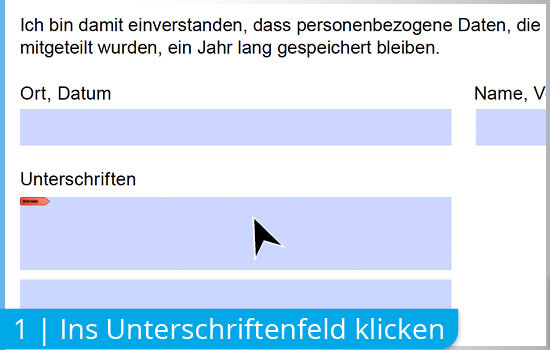
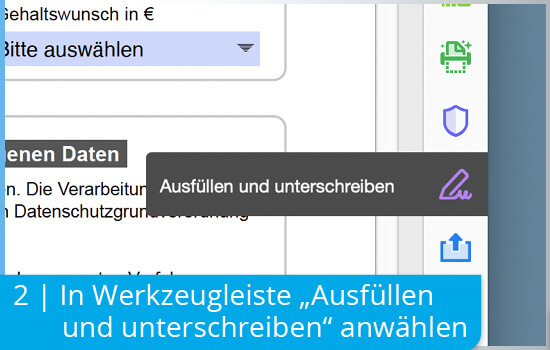
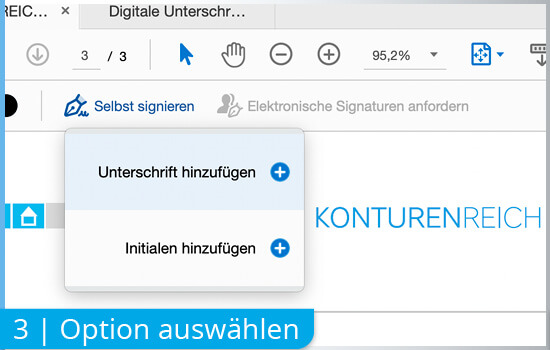
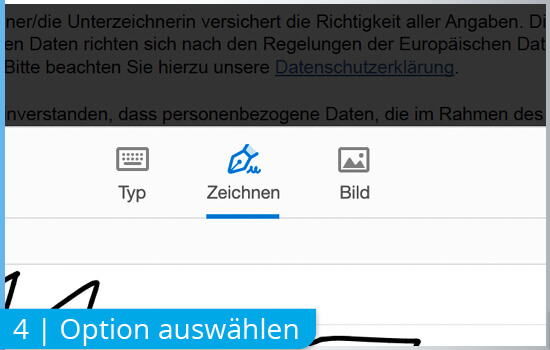
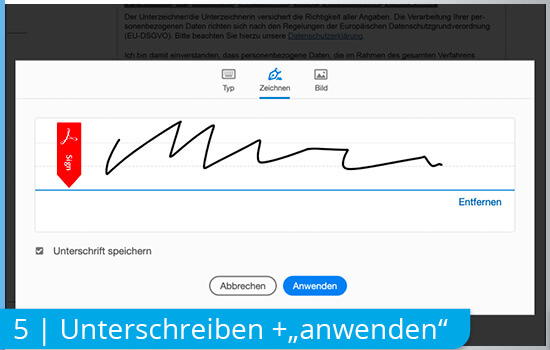
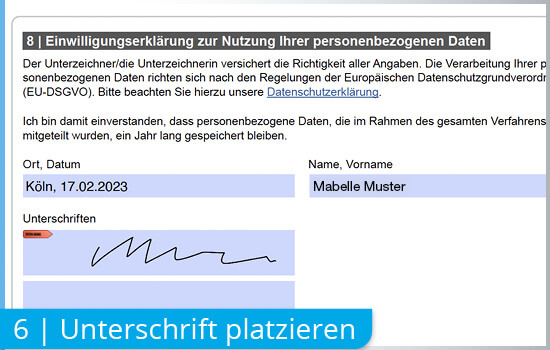
Weitere wichtige Informationen von Adobe
Qualifizierte elektronische Signaturen mit Adobe Acrobat Sign
Eine mit dem kostenpflichtigen Programm Adobe Acrobat Sign erstellte qualifizierte elektronische Signatur nutzt zur Unterschrift eine zertifikatbasierte digitale ID oder PIN, die von einem Vertrauensdiensteanbieter (VDA) Ihrer Wahl ausgestellt wird. Dabei können Sie selbst einen VDA aussuchen. Die zertifizierte Fernsignatur-Lösung „sign-me“ mit der Bundesdruckerei/D-TRUST ist z. B. in dem Cloud-Service Acrobat Sign integriert. Das Programm bietet noch viele weitere nützliche Features.
- Download auf: Adobe Acrobat Sign
- Information zum Sicherheitsstandard
Ablauf zum Einfügen einer digitalen Signatur mit Adobe Acrobat Sign
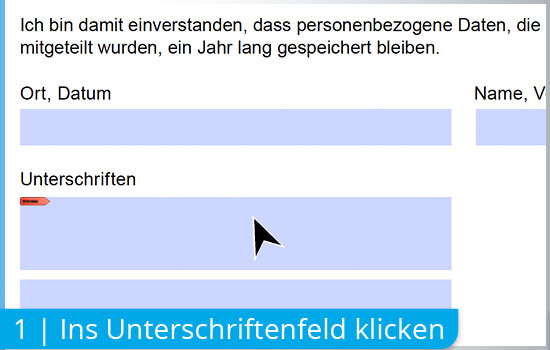
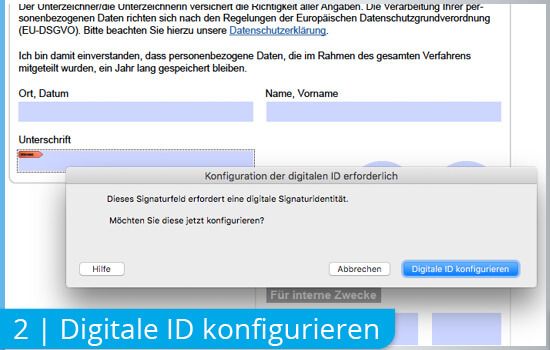
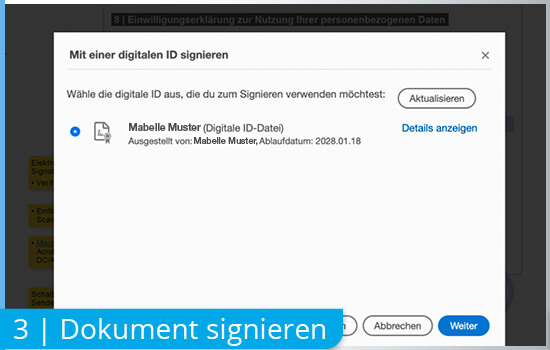
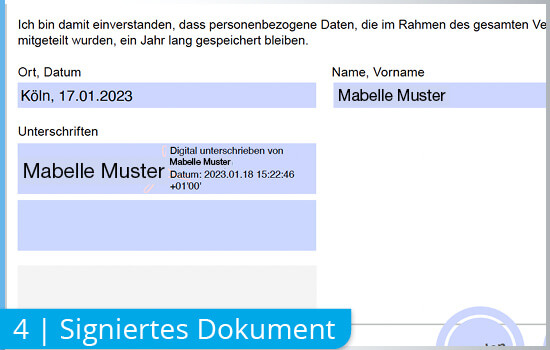
Qualifizierte elektronische Fernsignatur mit sign-me in sieben Schritten
Mit sign-me von D-TRUST (Vertrauensdiensteanbieter der Bundesdruckerei) können Sie Verträge und beliebige andere PDF-Dokumente digital unterschreiben. Wenn Sie sich die technischen Voraussetzungen geschaffen, bei www.sign-me.de registriert, identifiziert und Ihren Signatur-Account aktiviert haben, gehen Sie wie folgt vor:
- Loggen Sie sich auf www.sign-me.de ein.
- Wählen Sie „Eigenes PDF“ signieren und laden Sie das PDF-Dokument hoch.
- Geben Sie die gewünschte Position des Signatur-Symbols an.
- Wählen Sie „Qualifizierte Signatur“ für die rechtssichere Unterschrift.
- Fordern Sie eine SMS-TAN an und geben diese ein. Alternativ können Sie die Signatur per sign-me 2FA App freigeben.
- Bestätigen Sie die Unterschrift.
- Laden Sie das unterschriebene PDF-Dokument herunter.
Wieso lassen sich elektronisch signierte Formulare nicht weiterbearbeiten?
In dem Abschnitt darüber werden Verfahren aufgeführt, mit denen Formulare digital unterschrieben werden. Bei einigen Verfahren für einfache elektronische Signaturen erhält der Versendende die Möglichkeit zu entscheiden, ob das Formular noch nachträglich bearbeitet werden darf oder alles gesperrt wird (z. B. bei Adobe Acrobat Reader/Adobe Sign).
Bei sog. „qualifizierten elektronischen Signaturen“ wird hingegen das Formular per Grundeinstellung komplett gesperrt. Nur welches Verfahren der Nutzende zum Signieren verwendet, können die Bereitstellende des Formulars nur bedingt beeinflussen. Möglich wäre z. B. ein Kommentar an geeigneter Stelle oder die Verwendung des Formularfelds „Unterschrift“. Letzteres wird aber seltener eingesetzt, da dort zum Unterschreiben immer eine qualifizierte elektronische Signatur erforderlich ist, die (wie oben beschrieben) für Unterschreibende komplizierter zu händeln ist. Möchten Sie trotzdem nach dem Signieren ein Formular verändern, gibt es zwar die Möglichkeit, mit einem JavaScript Abhilfe zu schaffen. Das ist aber nicht empfehlenswert und macht darüber hinaus die Unterschrift auch ungültig!
Falls Sie beschreibbare bzw. ausfüllbare PDF-Formulare erstellen lassen möchten ...
Haftungsausschluss
Stand: Januar 2023. Unsere Webseiten (auch etwaige Rechtsbeiträge) dienen ausschließlich einer unverbindlichen Information ohne Gewähr auf Richtigkeit, Vollständigkeit und Aktualität. So soll dieser Blogbeitrag nicht den Rat eines Anwalts ersetzen und stellt keine individuelle und verbindliche Rechtsberatung im eigentlichen Sinne dar. KONTURENREICH | Matthias Hugo haftet nicht für Unannehmlichkeiten oder gar Schäden, die wider Erwarten aufgrund der in diesem Beitrag enthaltenen Informationen entstanden sind.